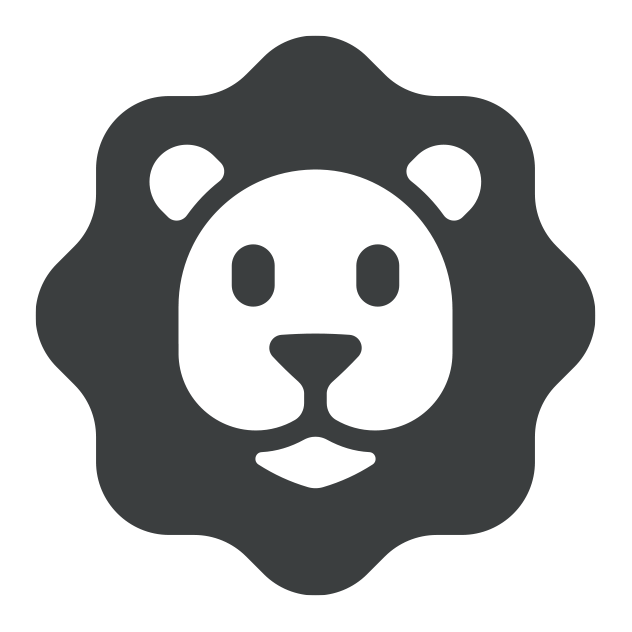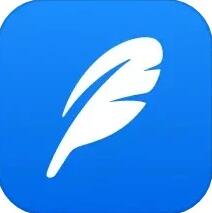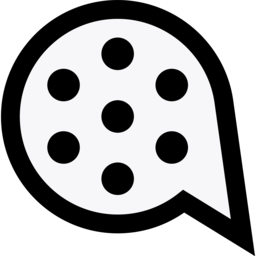详情介绍
Typora windows(号称美的不像话的Markdown编辑器)是一款非常好用的免费跨平台markdown编辑器,能够支持标准的markdown语法,同时这款软件还能够支持动态预览功能。今天给大家分享的是Typora的中文绿色免费版本,无需安装,下载解压后即可使用。需要的朋友不要错过如此完美的文字编辑工具哦!

基本简介
Markdown (MD) 是现在最流行的一种文档书写语言格式,用户只需用一些非常「简单易记」的语法就能轻松写出一篇具有良好的排版和可读性的文章,因此大受欢迎,渐渐已成为互联网写作的新潮流。
功能介绍
你只需在Typora打字时输入正确的 Markdown 语法标记 (如 ##二级标题、 **粗体**),软件就像触发了键盘快捷键一样,将对应的文字会即时转变为它们应该成为的样子。
斜体、加粗、插入图片、引用、插入图片、代码、表格、有序列表等等操作就在你敲完代码的一瞬间通通魔法般地“变成现实”,你在编辑器上看到的直接就是 Markdown 最终的排版效果了,这种行云流水般的写作体验真的非常非常的棒!
Typora支持代码块的语法高亮(开发者的福音),对于表格、数学公式这些 MD 里比较难以输入的元素,Typora 也提供了相当方便的辅助;支持键盘快捷键;也提供了导出 Markdown 到 HTML 和 PDF 的功能。
如果你的文章里用到一、二、三、四级标题等,界面右上角的「Outline」按钮也能自动为你的文章生成「大纲目录」。对,这一点不仅对作者有用,对于 MD 的「读者」来说也是非常方便的功能,再加上 Typora「一体化」的窗口,关联了 .MD 格式直接双击打开就能阅读 Markdown 文件,没有任何多余的功能,作为一款「纯粹的 Markdown 阅读器」也是非常实用的。

特色功能
可读可写
Typora将为您提供既是读者又是作家的无缝体验。它删除了预览窗口,模式切换器,降价源代码的语法符号以及所有其他不必要的干扰。用真实的实时预览功能替换它们,以帮助您专注于内容本身。
分心免费
无缝实时预览
您所看到的就是您的意思
辅助功能
整理档案
Typora提供文件树面板和文章(文件列表)面板,使您可以轻松管理文件。文件组织在文件夹中,使您可以使用自己的云服务(例如Dropbox)来同步文档。

轮廓面板文档的轮廓结构将在“轮廓”面板中提取,这使您可以快速浏览文档并一键跳到任何部分。

进出口
带书签的PDF可以由typora生成。通过集成Pandoc,可以导出或导入更多格式,包括docx,OpenOffice,LaTeX,MediaWiki,Epub等。

字数
查看以字,字符,行或阅读分钟为单位的文档大小。

对焦模式和打字机模式
聚焦模式通过模糊其他线,可以帮助您仅聚焦于当前行。打字机模式将始终确保当前活动行在窗口中间。

自动配对
自动完成一对括号和引号,就像代码编辑器一样。此外,还提供了一个选项,用于自动配对降价符号,例如*或_。

使用方法
数学表达式
要启用这个功能,首先到Preference->Editor中启用。然后使用$符号包裹Tex命令,例如:$lim_{x \to \infty} \ exp(-x)=0$将产生如下的数学表达式:
![]()
下标
下标使用~包裹,例如:H~2~O将产生水的分子式。
上标
上标使用^包裹,例如:y^2^=4将产生表达式
![]()
插入表情
使用:happy:输入高兴的表情,使用:sad:输入悲伤的表情,使用:cry:输入哭的表情等。以此类推!
![]()
下划线
用HTML的语法Underline将产生下划线Underline.
删除线
GFM添加了删除文本的语法,这是标准的Markdown语法木有的。使用~~包裹的文本将会具有删除的样式,例如~删除文本~将产生删除文本的样式。
代码
使用`包裹的内容将会以代码样式显示,例如
使用`printf()`
则会产生printf()样式。
输入~~~或者```然后回车,可以输入代码块,并且可以选择代码的语言。例如:public Class HelloWorld{ System.out.println("Hello World!"); }
强调
使用两个*号或者两个_包裹的内容将会被强调。例如
**使用两个*号强调内容** __使用两个下划线强调内容__
将会输出
使用两个*号强调内容 使用两个下划线强调内容 Typroa 推荐使用两个*号。
斜体
在标准的Markdown语法中,*和_包裹的内容会是斜体显示,但是GFM下划线一般用来分隔人名和代码变量名,因此我们推荐是用星号来包裹斜体内容。如果要显示星号,则使用转义:
\*
插入图片
我们可以通过拖拉的方式,将本地文件夹中的图片或者网络上的图片插入。
插入URL连接
使用尖括号包裹的url将产生一个连接,例如:将产生连接:www.baidu.com.
如果是标准的url,则会自动产生连接,例如:www.baidu.com
目录列表Table of Contents(TOC)
输入[toc]然后回车,将会产生一个目录,这个目录抽取了文章的所有标题,自动更新内容。
水平分割线
使用***或者---,然后回车,来产生水平分割线。
标注
我们可以对某一个词语进行标注。例如
某些人用过了才知道[^注释] [^注释]:Somebody that I used to know.
将产生:
把鼠标放在注释上,将会有提示内容。
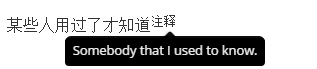
更新日志
0.9.83 (beta)
1.修复已知bug。
下载地址
猜你喜欢
人气软件

淘宝宝贝描述编辑器 v1.0.11 中文安装版
Notepad--(文本编辑器) V2.20.1 官方最新免费版
ultraedit 64位 特别版 v27.10.0.164 中文破解免费版
JSLint for EditPlus js语法检验插件
点阵字库(字模)生成器 V4.0 绿色版
UltraEdit(代码编辑器) v28.10.0.26 64位中文绿色已激活版
MarkdownEditor(Markdown编辑器) v6.1.0 官方免费安装版
PDF格式转换txt格式的txt转换器 Some PDF to Txt V2.1 绿色特别
Office Tab Enterprise v14.50 中文无限制特别版(附注册机生成激
字符批量修改器 V1.0 绿色版
相关文章
-
 文本编辑器 Notepad4 v24.11r5548 安装免费版
文本编辑器 Notepad4 v24.11r5548 安装免费版Notepad4是一个类似 Windows 记事本的文本编辑器,但它比记事本更强大,支持语法高亮,代码折叠,编码互转等,欢迎需要的朋友下载使用...
-
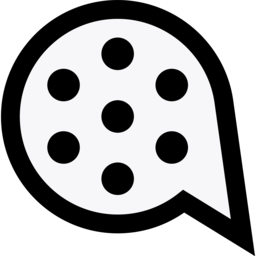 文本扩展器PepperText v1.0.1 beta 开源安装免费版
文本扩展器PepperText v1.0.1 beta 开源安装免费版PepperText是一款专为打字员设计的文本扩展工具,旨在提高打字效率和减少打字疲劳。提供可靠的文本替换、文本补全和文本链功能。欢迎需要的朋友下载使用...
-
 Ai写作创作家(写作软件) v1.0.10 免费安装版
Ai写作创作家(写作软件) v1.0.10 免费安装版AI写作pc端覆盖小说、论文、问题解答、新闻、自媒体营销文案、工作总结、作文批改润色及节日祝福等多场景,提供多样化的写作支持,无论是创意故事、学术探讨、实用信息、商...
-
 OCR识别MixTeX V3.2.4 绿色免费版
OCR识别MixTeX V3.2.4 绿色免费版OCR识别MixTeX是一款多模态LaTeX识别软件,能够在本地离线环境下高效地进行CPU推理,无需GPU资源,欢迎需要的朋友下载使用...
-
 EditPlus 文本编辑器 v6.0.660 x64 烈火汉化安装版
EditPlus 文本编辑器 v6.0.660 x64 烈火汉化安装版EditPlus 是一款兼容性广泛的编程语言软件,支持强大的编辑功能、便捷的多文档和项目管理能力,以及其可扩展的插件系统,在同类文本编辑器中占有一席之地,欢迎需要的朋友...
-
 浅浅OCR V3.1 绿色免费版(附本地版+联网版)
浅浅OCR V3.1 绿色免费版(附本地版+联网版)浅浅OCR是一款非常轻小的文件识别软件,这款软件虽然比较小巧,但是功能却十分丰富,欢迎需要的朋友下载使用...
下载声明
☉ 解压密码:www.jb51.net 就是本站主域名,希望大家看清楚,[ 分享码的获取方法 ]可以参考这篇文章
☉ 推荐使用 [ 迅雷 ] 下载,使用 [ WinRAR v5 ] 以上版本解压本站软件。
☉ 如果这个软件总是不能下载的请在评论中留言,我们会尽快修复,谢谢!
☉ 下载本站资源,如果服务器暂不能下载请过一段时间重试!或者多试试几个下载地址
☉ 如果遇到什么问题,请评论留言,我们定会解决问题,谢谢大家支持!
☉ 本站提供的一些商业软件是供学习研究之用,如用于商业用途,请购买正版。
☉ 本站提供的文本转HTML软件 Typora Markdown编辑器 v1.8.6 64位 绿色便携版资源来源互联网,版权归该下载资源的合法拥有者所有。